4.2 导入设备
如果要让“ZENworks 服务器”将 ZENworks 自适应代理自动部署到设备,必须先在“管理区域”中标识该设备。要执行此操作,有两种选择:1) 从逗号分隔值 (CSV) 文件中导入设备,或者 2) 使用 ZENworks 发现技术在网络中搜索设备,并让这些设备显示在“ZENworks 控制中心”内。
本节将说明如何从 CSV 文件导入设备。要了解有关使用发现技术的详细信息,请参见部分 4.1, 发现网络设备。
从 CSV 文件导入信息时,要将 CSV 字段映射到 ZENworks 数据库字段。CSV 文件至少应包含要导入的每个设备的 DNS 名称或 IP 地址。
从 CSV 文件导入设备:
-
在“ZENworks 控制中心”内,单击选项卡。
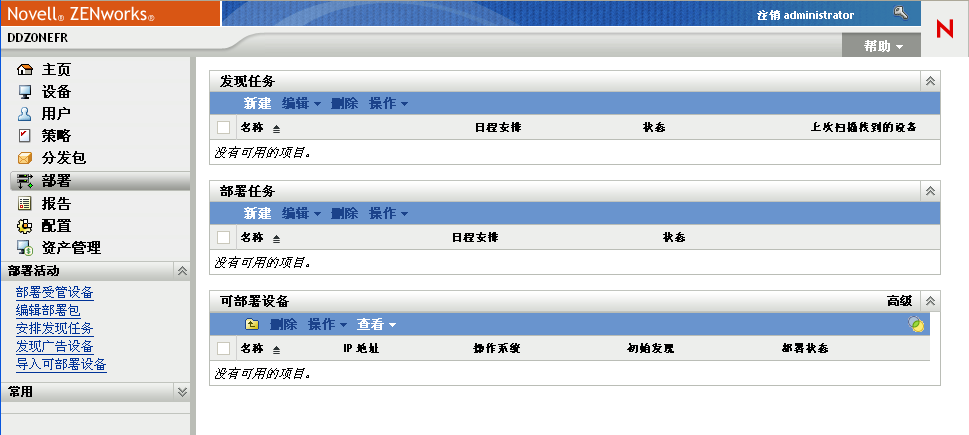
-
在左侧导航面板的列表中,单击,以起动“从 CSV 文件导入设备向导”。
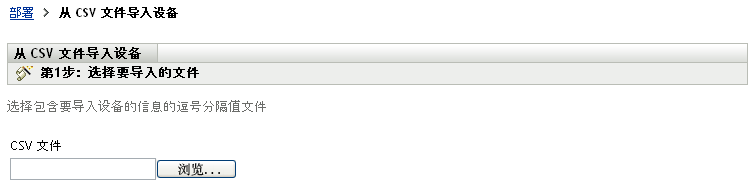
-
使用下表中的信息填写各字段,以完成向导。
完成向导后,设备会添加到“可部署设备”面板的列表中。